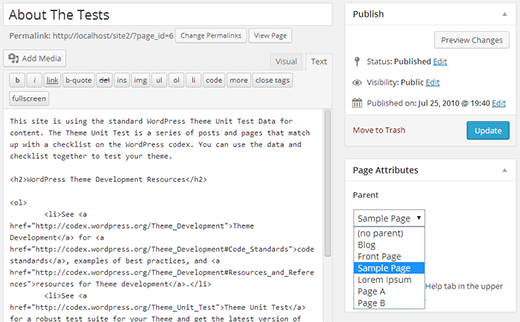Alguna vez te has preguntado ¿cómo mostrar una lista de páginas secundarias en una página principal en WordPress? Con frecuencia cuando trabajamos en un sitio web que dispone de página con páginas secundarias, lo más deseable es mostrar esas páginas secundarias en la página principal. Para hacerlo, lo más adecuado es ubicarlas en un widget de barra lateral u otro lugar en nuestra plantilla de tema.
También le puedes echar un vistazo a nuestra guía de diferencias entre publicaciones y páginas de WordPress.
En este artículo, Ayuda Hosting les explicará cómo mostrar una lista de páginas secundarias en una página principal en WordPress.
Podemos apreciar un ejemplo de lista de páginas secundarias en una página principal en la siguiente imagen que hemos tomado de la página Cómo funciona OptinMonster.
Una de las características que distingue a las páginas web es la existencia de un orden jerárquico que permite diferenciar a las páginas primarias o principales de las páginas secundarias o subpáginas. Como ejemplo, si un producto tiene una página de presentación (página primaria) podemos agregar páginas que describan sus Características, Precios y Soporte técnico (páginas secundarias). A su vez, cada página secundaria podría disponer de sus propias páginas secundarias.
Para construir una página secundaria, editamos una página de WordPress como lo haríamos con cualquier página. En el menú Atributos de página, elegimos una página principal del menú desplegable.
Nota: Si no es posible ver el menú Atributos de página, hacemos clic en Opciones de pantalla en la parte superior derecha de la pantalla. Debemos asegurarnos de que en el menú estén marcados los Atributos de página.
Índice
¿Cómo mostrar páginas secundarias en la página principal en WordPress?
Para organizar las páginas secundarias como dependientes de la página principal, tenemos que agregar el siguiente código a nuestro archivo function.php de nuestro tema.
function wpb_list_child_pages() {
global $post;
if ( is_page() && $post->post_parent )
$childpages = wp_list_pages( 'sort_column=menu_order&title_li=&child_of=' . $post->post_parent . '&echo=0' );
else
$childpages = wp_list_pages( 'sort_column=menu_order&title_li=&child_of=' . $post->ID . '&echo=0' );
if ( $childpages ) {
$string = '<ul>' . $childpages . '</ul>';
}
return $string;
}
add_shortcode('wpb_childpages', 'wpb_list_child_pages');Este código, en primer lugar, verifica si una página tiene una página principal o si la página en sí es una página principal. Si la página resulta ser principal, se muestran las páginas secundarias vinculadas. En el caso de ser una página secundaria, se mostrarán las demás páginas secundarias vinculadas a su página principal. Al final, el código dispone de una instrucción corta que nos mostrará, de manera fácil, las páginas secundarias sin que sean modificadas las plantillas de nuestro tema.
Para que sean mostradas las páginas secundarias añadiremos, en una página o widget de texto de la barra lateral, el siguiente código:
[wpb_childpages]
¿Cómo mostrar dinámicamente las páginas secundarias sin emplear códigos cortos?
Emplear códigos cortos es bastante conveniente, el problema es que con su empleo, tendríamos que añadir códigos cortos en cada una de las páginas que tienen páginas principales o secundarias. Tendríamos códigos cortos en una gran cantidad de páginas y hasta podríamos olvidarnos de agregar algunos.
Lo mejor sería editar el archivo de plantilla de nuestro tema, para que en forma automática se muestren las páginas secundarias. Para lograr esto, editaremos el archivo de plantilla principal page.php.
Para hacerlo, añadiremos la siguiente línea de código, en nuestro archivo de plantilla de página, en el lugar que queremos ubicar las páginas secundarias.
<?php wpb_list_child_pages(); ?>
A partir de ahora, nuestro tema detectará en forma automática las páginas secundarias para mostrarlas.
En el caso de estar empleando páginas principales con numerosas páginas secundarias, que a su vez tienen sus propias páginas secundarias, podría ser algo confusa la vista del administrador de WordPress. Si buscamos una mejor manera de organizar las páginas, podríamos emplear la vista de columna de administrador.
Esperamos que este artículo sobre cómo mostrar una lista de páginas secundarias en una página principal en WordPress, les haya resultado útil. También te puede ser de gran utilidad nuestra guía para instalar un tema secundario en WordPress.